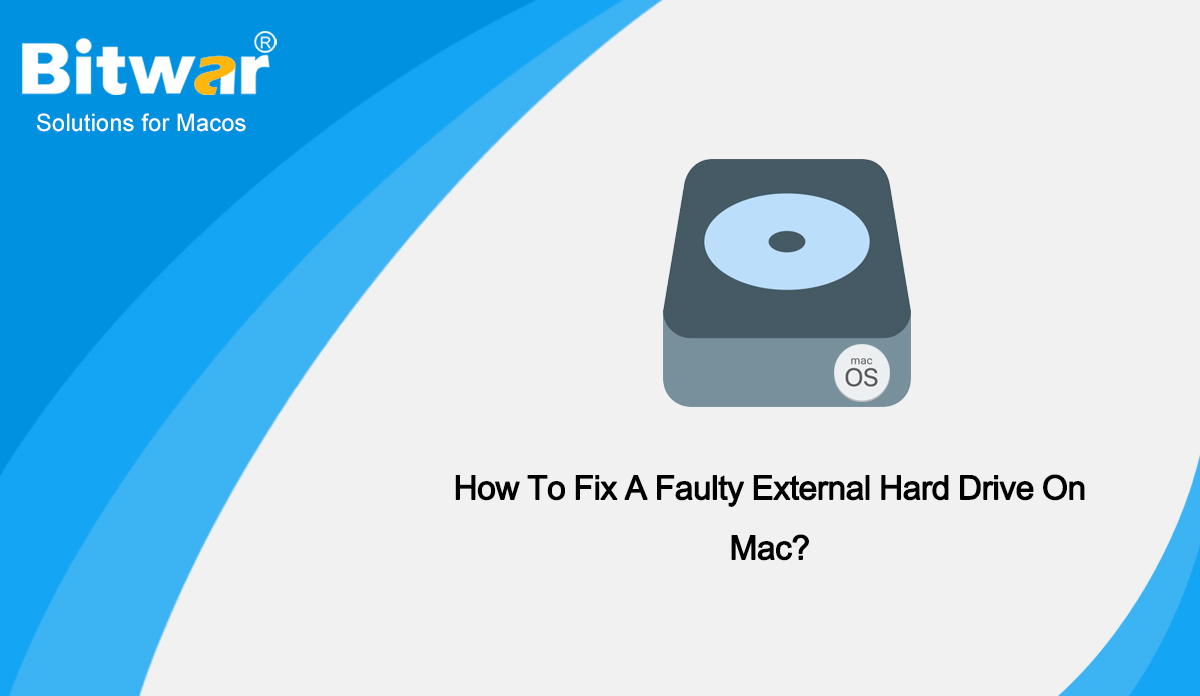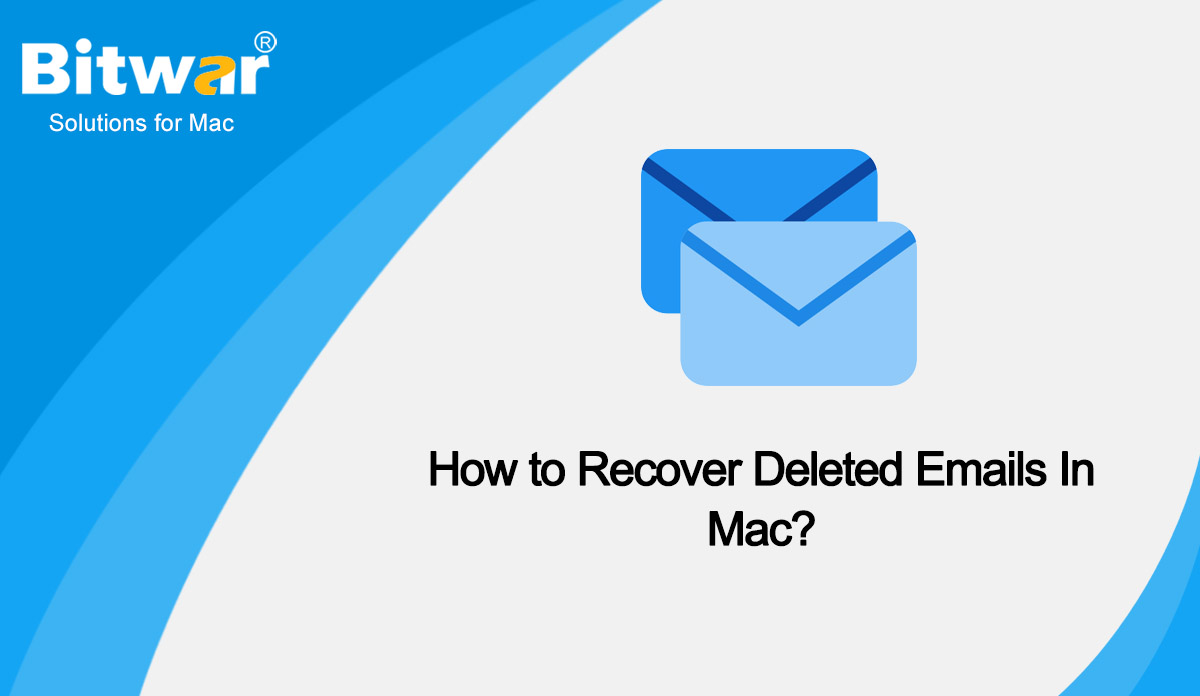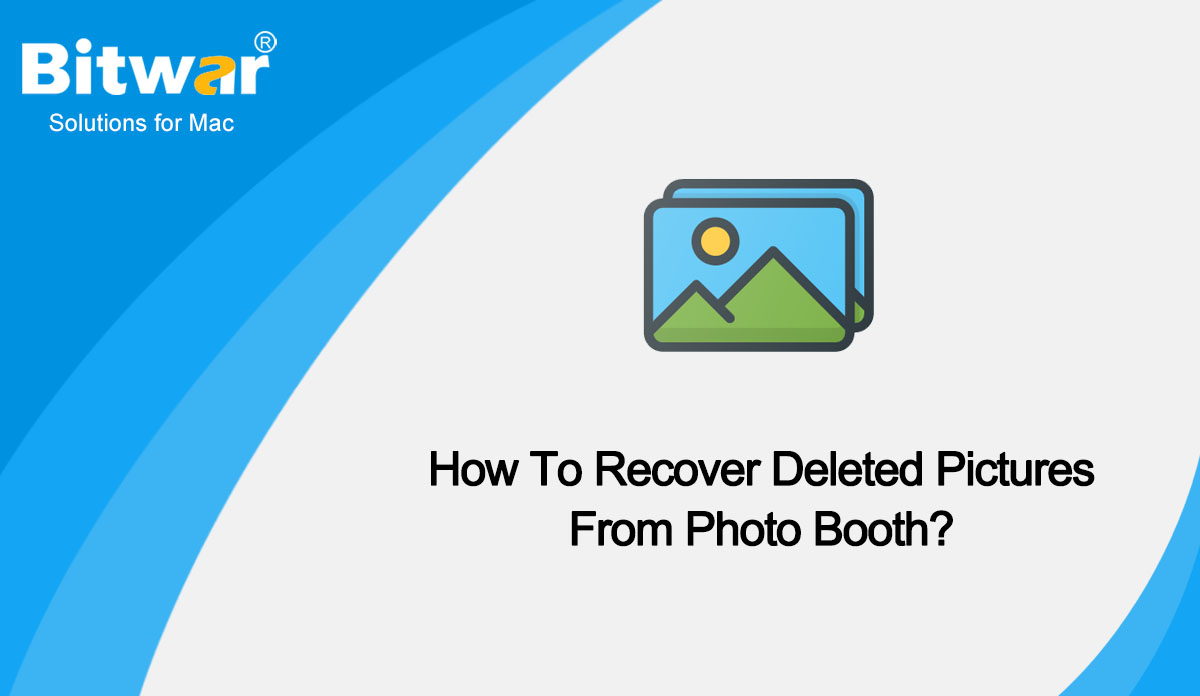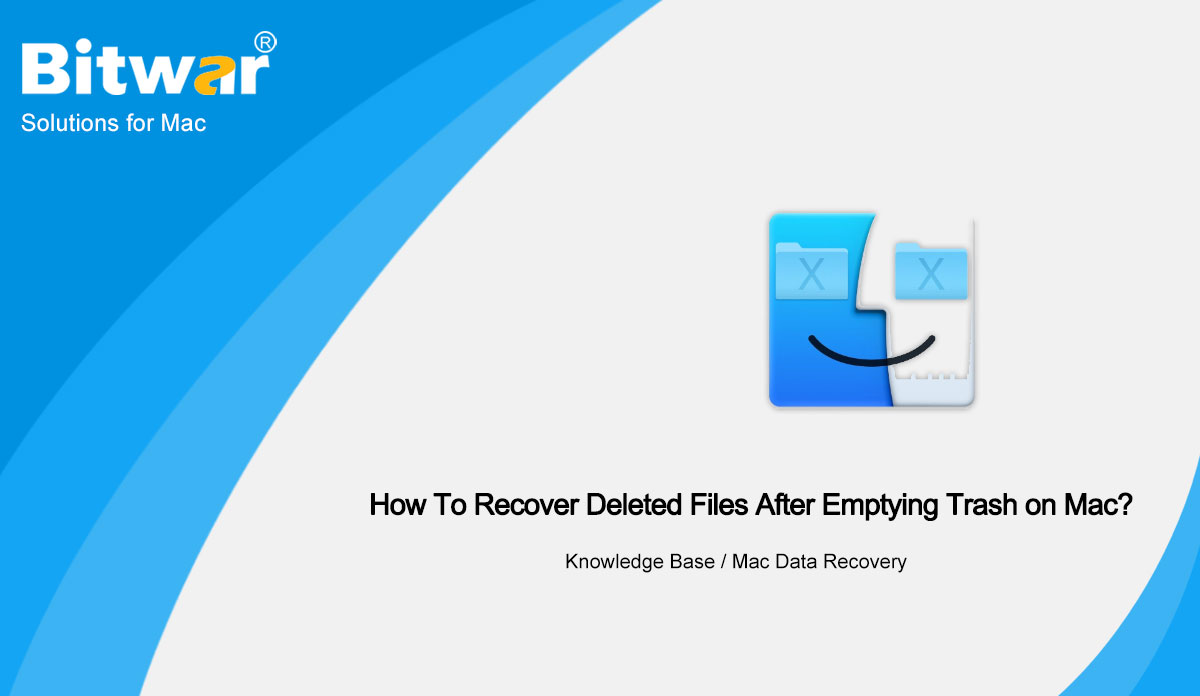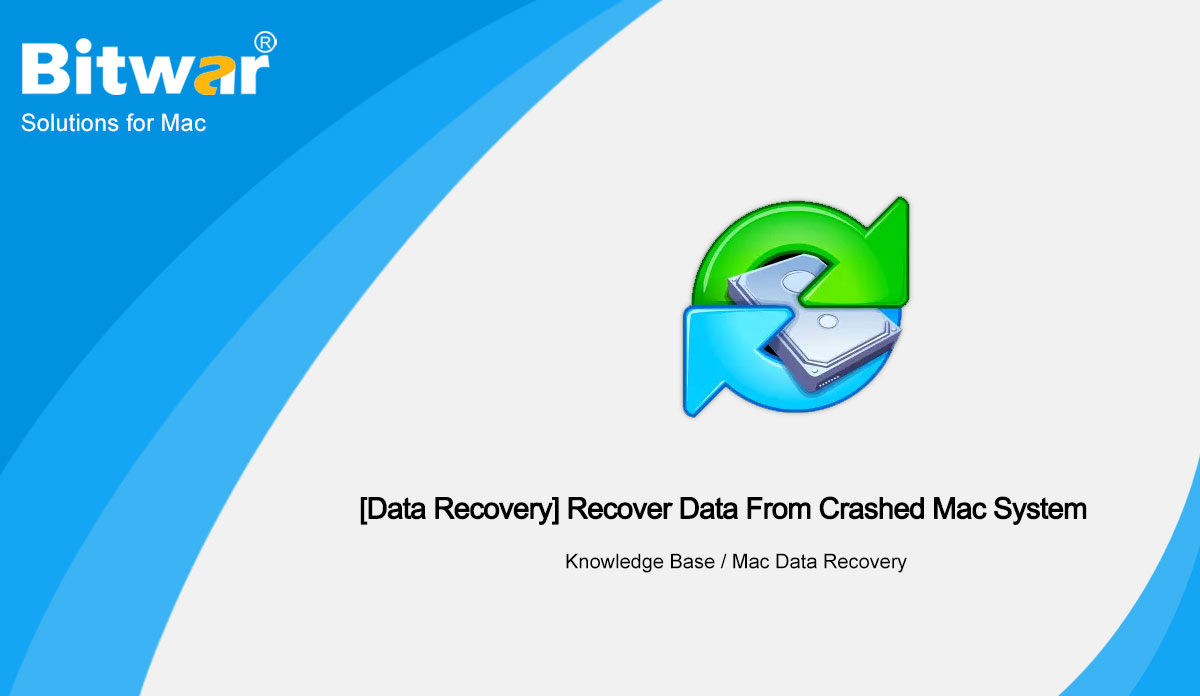- Locatie:
- Thuis >
- Kennisbank >
- Mac-gegevensherstel
 Windows-gegevensherstel
Windows-gegevensherstel Windows-gegevensherstel
Windows-gegevensherstel Mac-gegevensherstel
Mac-gegevensherstel Herstel van gegevens van harde schijf
Herstel van gegevens van harde schijf USB-gegevensherstel
USB-gegevensherstel Herstel van externe apparaten
Herstel van externe apparaten iPhone-gegevensherstel
iPhone-gegevensherstel Bestandsherstelhulpmiddelen
Bestandsherstelhulpmiddelen Gegevensherstel van geheugenkaarten
Gegevensherstel van geheugenkaarten Technologie Inn
Technologie Inn Bestandsconversies
Bestandsconversies AI-beeldbewerking
AI-beeldbewerking Tekstherkenning
Tekstherkenning- Hoe repareer ik een defecte externe harde schijf op een Mac?
Samenvatting: In dit artikel laten we je zien hoe je een defecte externe harde schijf op Mac repareert en hoe je bestanden kunt beveiligen met Bitwar Data Recovery. Overzicht Om de capaciteit van de interne harde schijf van Mac uit te breiden, bestanden tussen computers over te zetten en essentiële gegevens te back-uppen, zijn externe harde schijven de apparaten die het meest worden gebruikt. Het is echter niet ongebruikelijk dat een externe harde schijf plotseling stopt met werken, beschadigd raakt, niet kan worden gemount of gelezen, of ontoegankelijk wordt op Mac. Wanneer je een beschadigde harde schijf hebt, kunnen de volgende symptomen willekeurig verschijnen, maar de problemen blijven toenemen. Wanneer je probeert bestanden op de externe harde schijf te openen, reageren sommige niet. Een pop-up foutmelding met de tekst De schijf die je hebt geplaatst, is niet leesbaar. Je kunt de externe harde schijf niet openen en/of bestanden erop openen. Mac herkent de externe harde schijf niet wanneer deze is aangesloten. Als de gegevens op de beschadigde harde schijf niet langer toegankelijk zijn, lees dan verder om te leren hoe je externe harde schijven op Mac repareert zonder je belangrijke bestanden te verliezen. Methoden om een defecte externe harde schijf op een Mac te repareren Methode 1: Controleer en repareer een defecte...
2022-12-1
- Hoe verwijderde e-mails op Mac herstellen?
Samenvatting: Heb je per ongeluk de e-mail op je Mac verwijderd of zijn je e-mails misschien kwijtgeraakt door hardwareschade en wil je ze nu herstellen? Het goede nieuws is dat je verloren of verwijderde e-mails eenvoudig kunt redden door de methoden te volgen die in dit artikel worden beschreven. Een e-mailclient is een applicatie die je downloadt naar je apparaat om e-mails te openen, verzenden en ontvangen. De populairste e-mailclient voor Mac is natuurlijk de ingebouwde app Mail. Als je een e-mailclient zoals Mail gebruikt om toegang te krijgen tot je e-mails, dan zou je handmatig alle e-mailgerelateerde gegevens rechtstreeks in de mappen van je Mac moeten kunnen vinden. De kopieën van je e-mails zijn meestal ergens verborgen in een aparte map in Bibliotheek. En je kunt de onderstaande methode volgen om te vinden waar je e-mails op een Mac zijn opgeslagen: Start Finder, klik op Ga > Ga naar map. Typ in het zoekveld ~/Bibliotheek/Mail/ en druk op Ga. Om je e-mails te openen, klik je op de map met de naam Vx (in plaats van x staat er een bijbehorend versienummer). Zodra u deze map opent, ziet u dat al uw e-mails in aparte submappen zijn gegroepeerd. De mappen met de naam...
2022-10-31
- Hoe kan ik verwijderde foto's van Photo Booth herstellen?
Samenvatting: Sommige Mac-gebruikers klagen dat ze problemen hebben met het verlies van foto's in Photo Booth. Als u hetzelfde probleem hebt, dan zal dit artikel helpen. In dit artikel zullen we de methode bieden om verwijderde foto's van Photo Booth te herstellen. MAC-VERSIE Photo Booth is een applicatie die is ontwikkeld voor Mac OS X en iOS. De belangrijkste functie is om digitale foto's te maken via de camera iSight. Photo Booth heeft 17 ingebouwde speciale effecten die gebruikers naar eigen wens kunnen gebruiken. Waarom worden foto's verwijderd in Photo Booth? Of u nu foto's hebt gemaakt of bewerkt met de Photo Booth-app, u kunt deze foto's nog steeds om verschillende redenen verliezen. Dit zijn dus de redenen waarom sommige van uw foto's worden verwijderd in Photo Booth: Virusaanvallen: Dit is een andere reden waarom uw foto's worden verwijderd in Photo Booth. Meestal zal het systeem, wanneer het wordt getroffen door een virus, bestanden vernietigen en verwijderen, toetsenborden opnemen, enz. Daarom kan dit een van de redenen zijn waarom uw Photo Booth-foto's worden verwijderd. Abrupt afsluiten: De meest waarschijnlijke reden voor gegevensverlies in de meeste apps is wanneer u het systeem afsluit terwijl u bestanden in de apps bewerkt, waaronder...
2022-6-10
- Hoe herstel ik verwijderde bestanden nadat ik de prullenbak op mijn Mac heb geleegd?
Samenvatting: Veel Mac-gebruikers hebben per ongeluk bestanden verwijderd, zoals computerfoto's, muziek, video's, enz. Vooral degenen die nieuw zijn met het Mac-systeem, verliezen vaak gegevens door onjuist gebruik. Wanneer een bestand wordt verwijderd, staat het tijdelijk in de Prullenbak voor een bepaalde periode. Als u echter de Prullenbak van Mac leegt, wordt het moeilijker om gegevens te herstellen. In dit artikel leggen we uit hoe u de Prullenbak van Mac kunt herstellen. Tegelijkertijd wordt Bitwar Data Recovery voor Mac ook ten zeerste aanbevolen om verwijderde bestanden te herstellen na het legen van de Prullenbak op Mac. WIN-VERSIE MAC-VERSIE Overzicht Allereerst moeten we begrijpen dat als we onnodige gegevensbestanden op Mac willen verwijderen, we de volgende methoden kunnen gebruiken: Sleep bestanden naar de Prullenbak van Mac. Gebruik na het linksklikken op het bestand de sneltoets command+delete om het te verwijderen. Klik met de rechtermuisknop op het bestand en selecteer Verwijderen. De bovenstaande methoden zijn allemaal tijdelijke verwijderingen, dat wil zeggen dat ze voor een bepaalde periode in de Prullenbak van Mac op het Dock worden geplaatst, meestal 30 dagen. Alle bestanden in de Prullenbak kunnen na 30 dagen permanent worden verwijderd. In de volgende gevallen kunnen we de verwijderde bestanden echter mogelijk niet vinden in de...
2022-6-1
- [Gegevensherstel] Gegevens herstellen van een gecrasht Mac-systeem
Samenvatting: Dit artikel beschrijft het proces van schijfherstel met behulp van de Bitwar Data Recovery voor Mac-software. Nadat u een herstelschijf hebt voltooid, kunt u eenvoudig een gecrashte Mac opstarten en ontoegankelijke bestanden herstellen van de opstartschijf van uw Mac. WIN-VERSIE MAC-VERSIE Geformatteerde Mac-harde schijf begrijpen We weten allemaal dat Apple Macs vooraf zijn geïnstalleerd met een applicatie genaamd Schijfhulpprogramma waarmee u de schijven op uw machine eenvoudig kunt beheren en formatteren. Vaak gebeurt het dat gebruikers per ongeluk de schijf op hun Mac formatteren met behulp van deze app, wat veel problemen voor ons oplevert. Dus als u dat hebt gedaan en nu geformatteerde gegevens wilt herstellen, neem dan een minuut de tijd om de onderstaande inhoud te lezen om de geformatteerde Mac-harde schijf te herstellen. Gegevensherstel van geformatteerde harde schijf U zult veel mensen horen zeggen dat u geen gegevens kunt herstellen zodra de schijf is geformatteerd. Raak niet in paniek, u hebt veel opties om gegevens te herstellen van geformatteerde schijven. Om gegevens te herstellen die verloren zijn gegaan tijdens het formatteren, moet u software voor gegevensherstel gebruiken. Software zoals deze kan u helpen uw verloren gegevens te herstellen. De volgende secties zouden u meer informatie moeten geven...
2022-3-17